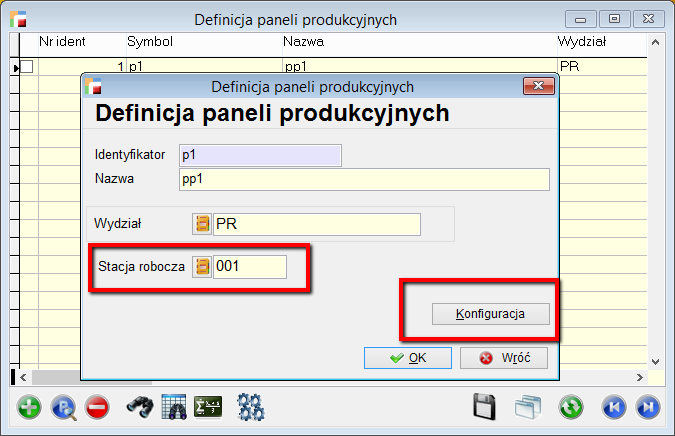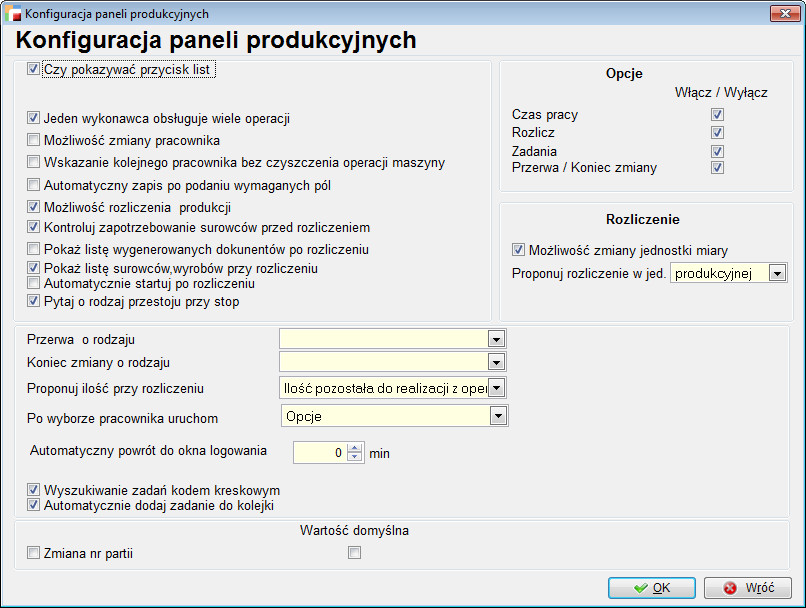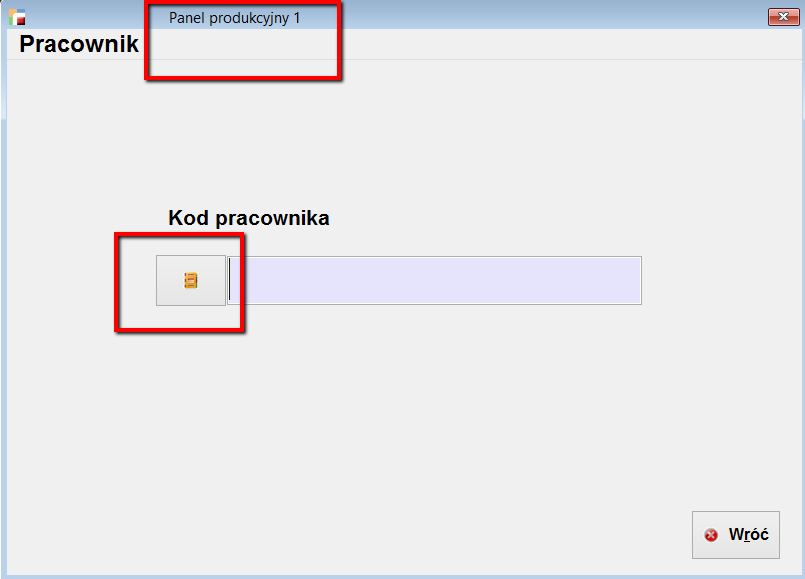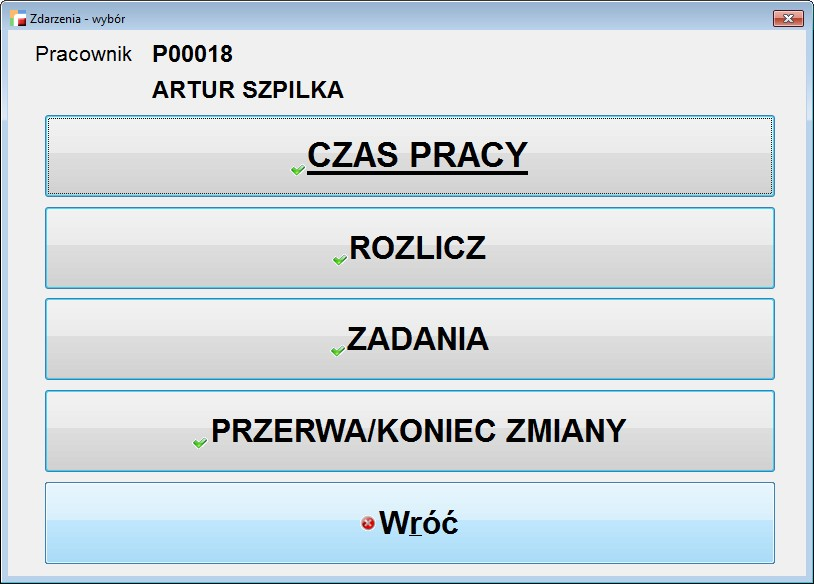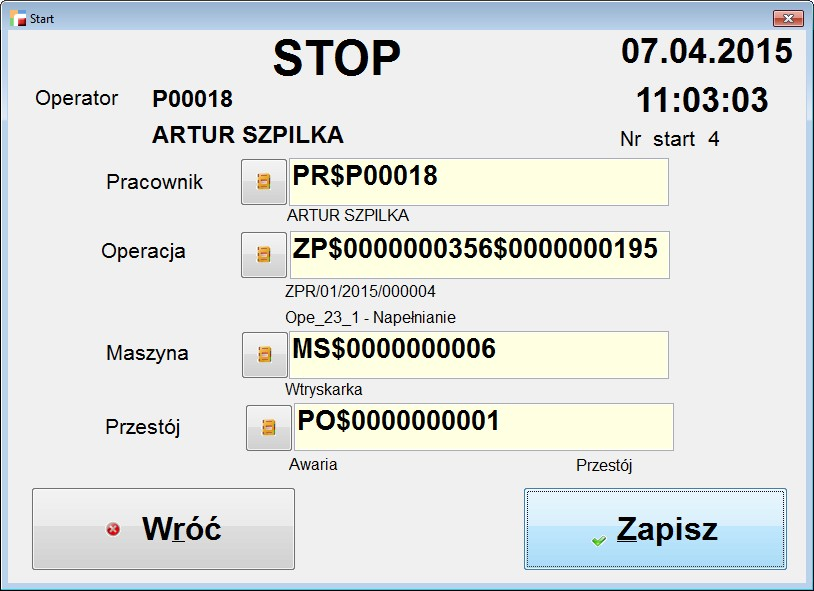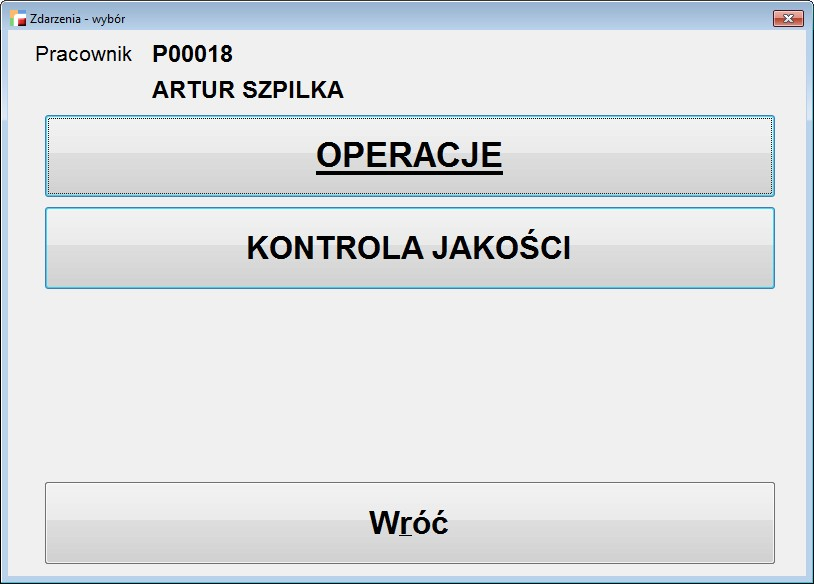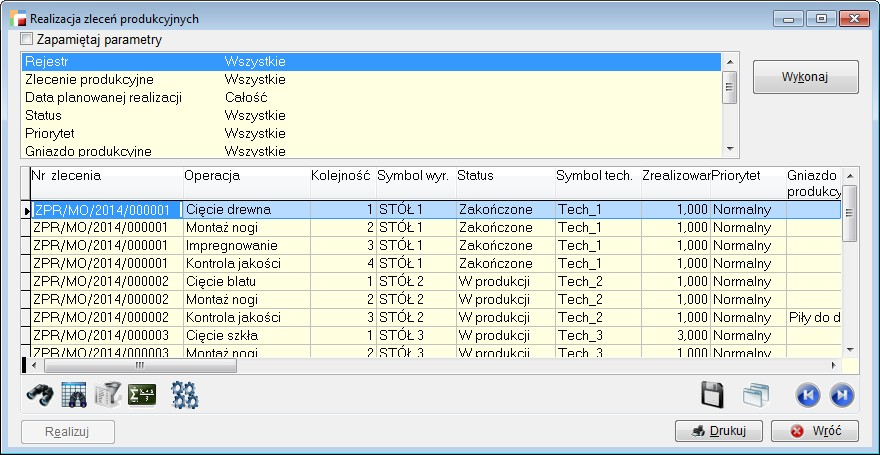Opcja w Menu zawierająca zgrupowane informacje dotyczące:
- zdarzeń związanych z realizacją produkcji
- meldunków rozliczających operacje
- Podstawowych analiz produkcyjnych
Czas pracy Panel
Moduł do rejestracji zdarzeń bezpośrednio na produkcji poprzez wykonawców lub brygadzistów.
Panel produkcyjny jest stałym składnikiem systemu Hermes SQL.
Służy tylko do rejestracji zdarzeń produkcyjnych, a edycja danych możliwa jest z poziomu modułu Zarządzanie Produkcją -> Rozlicz. -> rejestracja zdarzenia
Uruchomienie pobiera licencję kliencką tj.: każdy panel wymaga osobnej licencji klienckiej do pracy w tym samym czasie
Należy zdefiniować :
– dla każdego z paneli zdefiniować operatora z hasłem np.: o symbolu PAN1 – panel 1 …
– Profil operatora np.: Panel – ograniczone uprawnienia
– stację roboczą dla każdego panelu
– panel produkcyjny
Uruchomienie wymaga edycji skrótu na pulpicie
Link do uruchomienia np. :“C:\Hermes SQL\Hermes_sql.exe” “R1″ ” PAN1″ “PAN1PASS” “” “901”
gdzie:
R1 – symbol firmy w Hermes SL
PAN1 – symbol operatora
PAN1PASS – hasło dla w/w operatora
901 – symbol stacji roboczej
Identyfikacja wykonawcy odbywa się poprzez odczyt kodu pracownika podczas pracy
Profile operatorów zdefiniowanych dla paneli produkcyjnych należy wykluczyć w Ustawieniach globalnych -> Pobieranie kursów walut -> Kto może pobierać na starcie programu.
Definicja paneli produkcyjnych
| L.p. | Nazwa | Opis |
| 1 | Identyfikator | Symbol panelu produkcyjnego |
| 2 | Nazwa | Nazwa panelu produkcyjnego |
| 3 | Wydział | Wskazanie wydziału |
| 4 | Stacja robocza | Wskazanie stacji roboczej WAZNE : powiązane z ikoną panelu |
| 5 | Konfiguracja | Indywidualne ustawienia dla panelu produkcyjnego |
Konfiguracja paneli produkcyjnych
| Lp. | Nazwa | Opis |
| 1 | Czy pokazywać przycisk list | W przypadku obsługi tylko przez czytniki kodu kreskowego. Wykonawca nie ma możliwości wyboru danych ze słownika. |
| 2 | Jeden wykonawca obsługuje wiele operacji | Możliwość przypisania pracownika do kilku maszyn, co w konsekwencji oznacza możliwość wyliczenia kosztów pracy proporcjonalnie do ilości maszyn. Przy takiej konfiguracji, pracownik może meldować na kilku operacjach jednocześnie. |
| 3 | Możliwość zmiany pracownika | W przypadku rozliczania poprzez brygadzistę, system dopuszcza zmianę rozliczanego wykonawcy. |
| 4 | Wskazanie kolejnego pracownika bez czyszczenia operacji maszyny | W przypadku rozliczania poprzez brygadzistę system umożliwia podanie kolejnego wykonawcy poprzez odczyt tylko identyfikatora pracownika. |
| 5 | Automatyczny zapis po podaniu wymaganych pól | Opcja do pełnej obsługi poprzez czytnik kodu kreskowego – bez użycia klawiatury/myszki. |
| 6 | Możliwość rozliczenia produkcji | Z poziomu panelu wystawianie meldunków z produkcji. |
| 7 | Kontroluj zapotrzebowanie surowców przed rozliczeniem | Przed wygenerowaniem dokumentów, sprawdzona zostanie dostępność surowców. W przypadku braków, zostanie wyświetlona zostanie informacja |
| 8 | Pokaż listę wygenerowanych dokumentów po rozliczeniu | W zależności od ustawienia, po rozliczeniu pokazane zostaną wygenerowane dokumenty produkcyjne. |
| 9 | Pokaż listę surowców, wyrobów przy rozliczeniu | W zależności od ustawienia, pod przyciskiem „Rozlicz” na panelu opcji uruchamiane będzie rozliczenie uproszczone lub dodatkowo formularz z listą surowców / wyrobów. |
| 10 | Automatycznie startuj po rozliczeniu | Po rozliczeniu z panelu produkcyjnego następuje automatyczny start operacji. |
| 11 | Pytaj o rodzaj przestoju przy stop | Przy zatrzymywaniu operacji z poziomu panelu, program będzie wymuszał podanie przyczyny zatrzymania. |
| 12 | Przerwa o rodzaju | Wybór typu Przestoju dla operacji Wszyscy na przerwę. Dla wszystkich Wykonawców, którzy w danym dniu posiadają zarejestrowany Start. Opcja Powrót dla wszystkich, którzy posiadają Przerwę. |
| 13 | Koniec zmiany o rodzaju | Wybór typu Przestoju dla operacji Koniec zmiany. Dla wszystkich Wykonawców, którzy w danym dniu posiadają zarejestrowany Start. |
| 14 | Proponuj ilość przy rozliczeniu | Możliwość definicji proponowanej ilości na meldunku – 0, 1, ilość pozostała do realizacji z operacji – w zależności od konfiguracji przy rozliczeniu zdarzenia w panelu, ustawiana jest odpowiednia wartość. |
| 15 | Po wyborze pracownika uruchom | – Opcje – lista dostępnych opcji
– Zadania – przydzielone zadania do wykonania – Start / Stop – Meldunek kody kreskowe – uruchomiony formularz z meldunkiem od kodów kreskowych – Aktywne zdarzenia – uruchomiony formularz z listą aktywnych operacji. |
| 16 | Automatyczny powrót do okna logowania | Czas, po jakim system automatycznie wróci do pierwszego okna z wyborem Pracownika. |
| 17 | Wyszukiwanie zadań kodem kreskowym | Na formularzu zadań pojawi się dodatkowa kontrolka, umożliwiająca sterowanie wyszukiwaniem operacji przy pomocy czytnika kodów kreskowych. |
| 18 | Automatycznie dodaj zadanie do kolejki | Jeżeli wyszukiwane zadanie nie znajduje się na liście przypisanych zadań, zostanie ono dodane do planu pracownika na bieżący dzień. |
| 19 | Zmiana nr partii | Po wybraniu opcji, przy rozliczeniu pojawi się możliwość wpisywania numeru partii |
| 20 | Wartość domyślna | Nr partii, w zależności od ustawienia będzie zaproponowany numer partii jako klucz zlecenia produkcyjnego. |
| 21 | Opcje: Czas pracy, Rozlicz, Zadania, Przerwa / Koniec zmiany | Opcje, które będą wyświetlane na panelu |
| 22 | Rozliczenie | Możliwość ustawienia, aby przy rozliczeniu produkcji, operator mógł zmienić jednostkę miary |
Panel produkcyjny
| L.p. | Nazwa | Opis |
| 1 | Panel produkcyjny 1 | Etykieta z konfiguracji panelu produkcyjnego |
| 2 | Lista | Opcja dostępna gdy oznaczono na TAK w konfiguracji Czy pokazywać przycisk list |
| L.p. | Nazwa | Opis |
| 1 | Czas pracy | Start-Stop ; rejestracja zdarzeń na produkcji |
| 2 | Rozlicz | Meldunki Opcja dostępna gdy oznaczono na TAK w konfiguracji Z poziomu panelu wystawianie meldunków z produkcji. Widoczne są tylko operacje , które posiadają zarejestrowany Start Operacji. |
| 3 | Zadania | |
| 4 | Przerwa/koniec zmiany |
| L.p. | Nazwa | Opis |
| 0 | Listy | Opcja dostępna gdy oznaczono na TAK w konfiguracji Czy pokazywać przycisk list |
| 1 | Pracownik | Opcja dostępna gdy oznaczono na TAK w konfiguracji Możliwość zmiany pracownika |
| 2 | Operacja | Wybór realizowanej operacji |
| 3 | Maszyna | Wybór maszyny na której jest realizowana operacja. Gdy w systemie jest zdefiniowana tylko jedna maszyna, system automatycznie wczytuje do okna. |
| 4 | Zegar | Aktualna data i czas |
| 5 | Następny | Opcja dostępna gdy oznaczono na TAK w konfiguracji Wskazanie kolejnego pracownika |
W przypadku gdy w konfiguracji oznaczono na NIE : Jeden wykonawca
W przypadku gdy wskazany pracownik posiada zarejestrowany Start system automatycznie wchodzi w tryb STOP .
Należy podać przyczynę Przestoju.
W przypadku gdy w konfiguracji oznaczono na TAK : Jeden wykonawca
System wymaga podania operacji oraz maszyny.
WAŻNE!!!
Panel produkcyjny może być obsługiwany bez myszki oraz klawiatury tylko poprzez odczyt kodów kreskowych wg konfiguracji;
Tylko zaznaczone Automatyczny zapis po podaniu wymaganych pól.
Czas pracy Zadania
Zadania to opcja, gdzie znajdują się zadania przypisane do pracownika na bieżący dzień. Z panelu, po wybraniu operacji można ją rozpocząć (START), zatrzymać (STOP), rozliczyć się z wykonywanej pracy (ROZLICZ), podejrzeć załącznik przypisany do technologii.
Z tego poziomu można również wygenerować dokumenty kontroli jakości – patrz Rozdział „Kontrola jakości”.
Czas pracy Przegląd Poprawa
⇒ patrz Rozdział Zlecenia produkcyjne -> ppkt. Zdarzenia produkcyjne
Realizacja zleceń produkcyjnych
Opcja z parametrami wstępnymi służąca do rozliczania operacji, tj. wystawiania meldunków.